
Mặc dù thay đổi phông chữ của trình duyệt của bạn có thể không phải là vấn đề cấp bách nhất, nhưng đôi khi thực hiện thay đổi cũng rất thú vị. Đó là lý do tại sao chúng tôi sẽ hướng dẫn bạn cách thay đổi phông chữ mặc định trong Google Chrome, Mozilla Firefox và Internet Explorer.
Ghi chú: hướng dẫn dành cho Chrome và Firefox sẽ hoạt động trong mọi hệ điều hành. Rõ ràng là Internet Explorer chỉ chạy trên Windows, vì vậy các cài đặt này sẽ chỉ hoạt động ở đó.
Thay đổi phông chữ của Chrome
Để thay đổi phông chữ trong Google Chrome, bạn cần truy cập “Cài đặt phông chữ và ngôn ngữ”. Bắt đầu bằng cách mở trình duyệt của bạn, nhấp vào ba đường thẳng song song ở trên cùng bên phải của cửa sổ, sau đó nhấp vào “Cài đặt”.
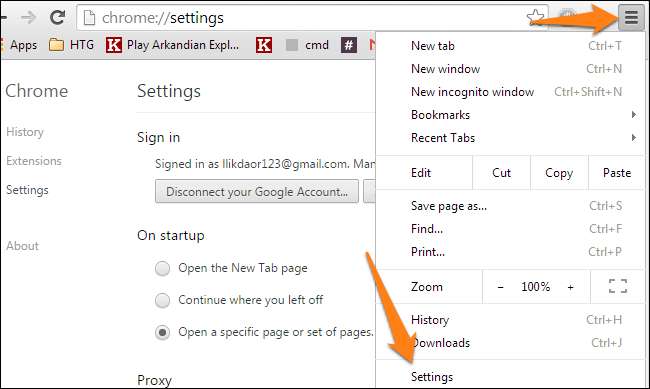
Cuộn xuống cho đến khi bạn đến phần “Nội dung web” và nhấp vào “Tùy chỉnh phông chữ”.

Ngoài ra, bạn có thể chỉ cần nhập chrome: // settings / fonts vào trình duyệt của mình và nhấn “Enter”. Bây giờ bạn có thể thay đổi tất cả cài đặt phông chữ của mình.
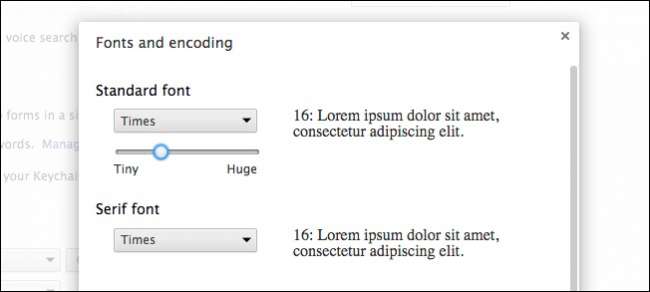
Thay đổi phông chữ nếu cần và nhấn “Xong” rồi khởi động lại trình duyệt của bạn.
Thay đổi phông chữ của Firefox
Nếu bạn đang chạy Firefox làm trình duyệt chính của mình, bạn có thể chỉnh sửa phông chữ chỉ trong vài bước đơn giản. Bắt đầu bằng cách nhấn ba thanh ngang ở góc trên cùng bên phải của trình duyệt, sau đó chọn “Tùy chọn”.
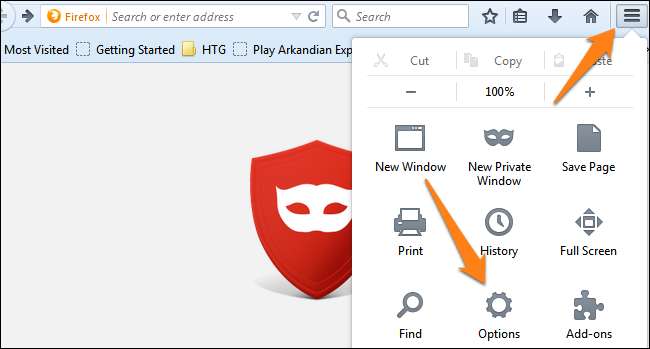
Tiếp theo, bạn sẽ cần nhấp vào tab “Nội dung” và chọn phông chữ của bạn từ danh sách các phông chữ có sẵn trong trình đơn thả xuống.

Từ cửa sổ này, bạn cũng có thể thay đổi kích thước và màu sắc phông chữ. Nếu bạn nhấp vào nút “Nâng cao”, bạn cũng có thể chỉnh sửa các cài đặt sau.
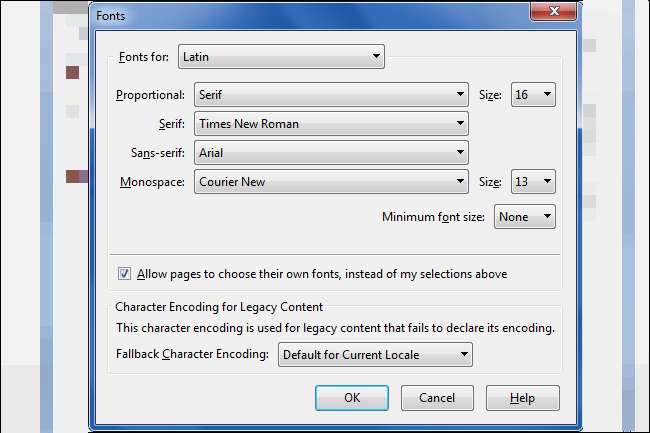
Ghi chú: hãy nhớ chọn hộp kiểm “Cho phép các trang chọn phông chữ của riêng chúng”, nếu không, nhiều trang web sẽ bị hỏng. Nhiều trang web, bao gồm cả trang web này, sử dụng các biểu tượng thực sự được triển khai dưới dạng phông chữ tùy chỉnh.
Thay đổi phông chữ của Internet Explorer
Nếu bạn là người dùng IE, bạn cũng có thể thay đổi cài đặt phông chữ của trình duyệt bằng một vài bước đơn giản. Bắt đầu bằng cách nhấn vào bánh răng nhỏ ở góc trên cùng bên phải của trình duyệt, sau đó nhấp vào nút “Internet Options”.
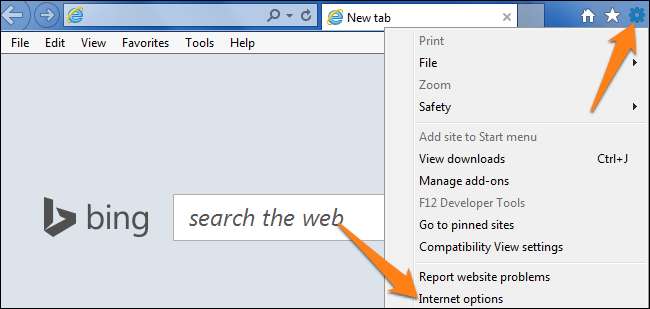
Bây giờ, hãy nhìn xuống cuối cửa sổ bật lên và chọn “Phông chữ”.
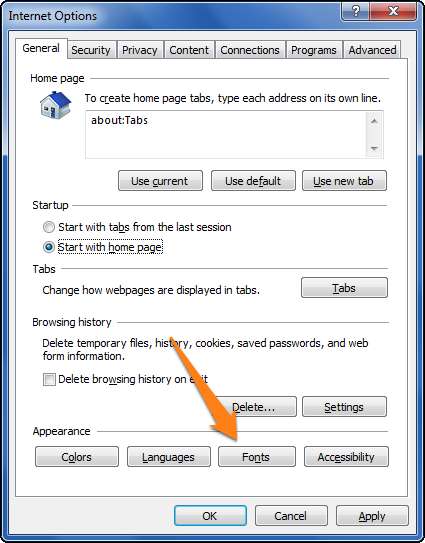
Bây giờ bạn có thể thay đổi trang web và phông chữ thuần túy như mong muốn.
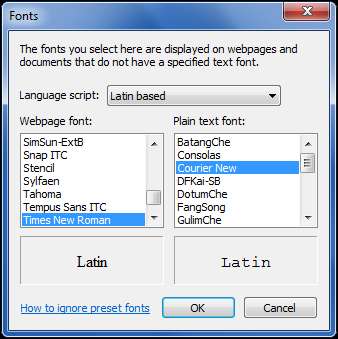
Chúng tôi hy vọng bạn đã tìm thấy hướng dẫn này hữu ích. Hãy thử nghiệm thú vị với các phông chữ và cài đặt khác nhau với trình duyệt của bạn. Tìm thứ gì đó phù hợp với cá tính của bạn và biến trình duyệt của bạn thành của riêng bạn.







